
Scroll-Screenshot-Problem auf Huawei-Handys Wenn Sie wissen möchten, wie Sie lange Bilder auf Huawei-Handys aufnehmen, finden Sie in diesem Artikel eine detaillierte Schritt-für-Schritt-Anleitung. Da die Bildschirme von Mobiltelefonen immer größer werden, müssen wir immer mehr Seiteninhalte erfassen. Mit herkömmlichen Screenshot-Methoden können nur Segmente erfasst werden, was beim Teilen und Speichern umständlich ist. Huawei-Handys unterstützen die Scroll-Screenshot-Funktion, mit der Inhalte wie lange Webseiten oder Chat-Aufzeichnungen vollständig auf einmal erfasst werden können, und die Bedienung ist einfach und leicht zu verstehen. Lesen Sie diesen Artikel weiter, um zu erfahren, wie Sie Scroll-Screenshots auf Huawei-Telefonen erstellen und Ihre Fragen beantworten können.
1. Öffnen Sie zunächst den Huawei-Desktop und verwenden Sie die Tastenkombinationen „Ein/Aus“ und „Lautstärke“ (Sie können auch mit den Fingerknöcheln tippen, um einen Screenshot zu machen).
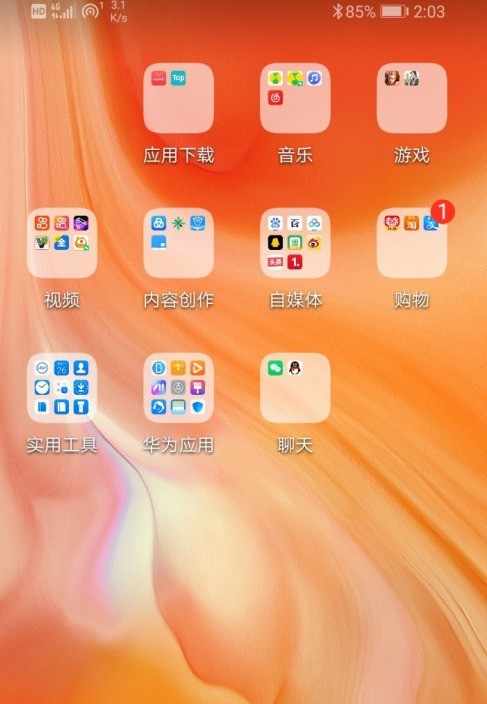
2. Nachdem Sie einen Screenshot erstellt haben, klicken Sie auf den Screenshot und dann auf die Scroll-Schaltfläche unten, um einen Screenshot zu erstellen.
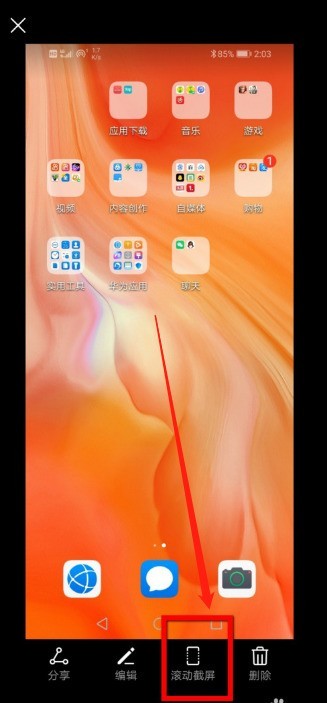
3. Zu diesem Zeitpunkt stellte ich fest, dass sich der Bildschirm nicht bewegte, obwohl ich scrollte, um einen Screenshot zu machen.
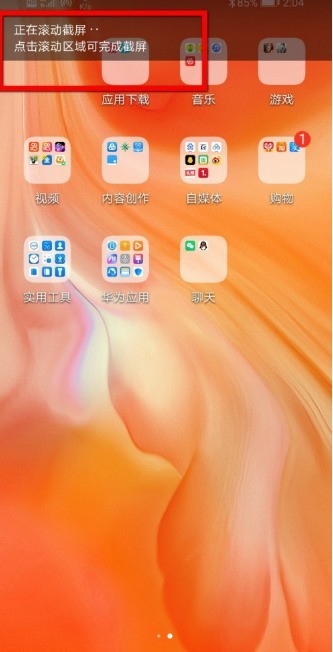
4. Danach öffnen wir die QQ-Nachrichtenoberfläche, verwenden auch die Tastenkombination „Umschalten“ und die Lautstärketaste und klicken dann zum Scrollen, um einen Screenshot zu machen.
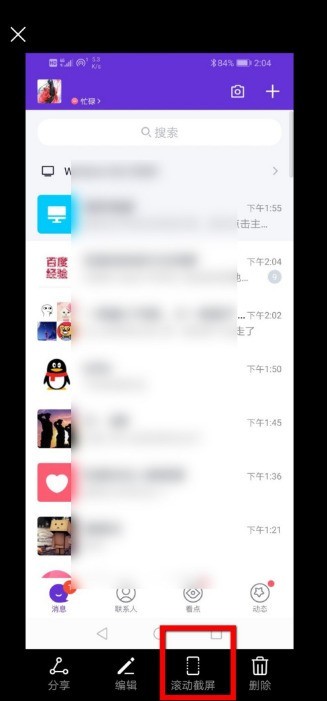
5. In dieser Benutzeroberfläche wird ein Dropdown-Symbol angezeigt, das anzeigt, dass Sie nach unten scrollen, um einen Screenshot zu erstellen. Einige Modelle können es sogar ausprobieren.
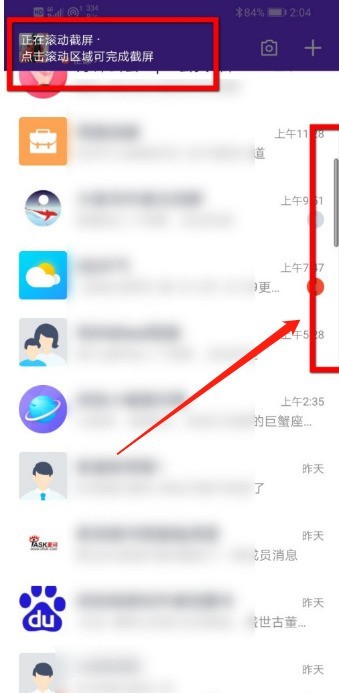
6. Auf diese Weise können Sie einen Screenshot des Bildes erstellen. Der Scroll-Screenshot-Effekt ist wie folgt.
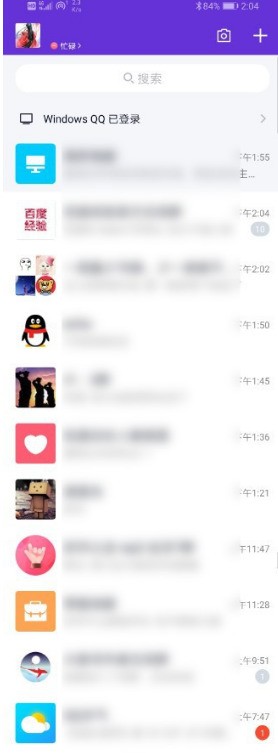
Das Erlernen eines kleinen Tricks kann die Verwendung unserer Mobiltelefone reibungsloser gestalten. Weitere spannende Tutorials finden Sie auf der chinesischen PHP-Website!
Das obige ist der detaillierte Inhalt vonSo erstellen Sie scrollende Screenshots auf Huawei-Telefonen_Tutorial zum Erstellen langer Screenshots auf Huawei-Telefonen. Für weitere Informationen folgen Sie bitte anderen verwandten Artikeln auf der PHP chinesischen Website!
 So konfigurieren Sie phpstudy
So konfigurieren Sie phpstudy So lesen Sie Makrosteuerdaten in Javascript
So lesen Sie Makrosteuerdaten in Javascript So schließen Sie Secure Boot
So schließen Sie Secure Boot So verwenden Sie eine Python-for-Schleife
So verwenden Sie eine Python-for-Schleife Lösung dafür, dass Java-Code nicht ausgeführt wird
Lösung dafür, dass Java-Code nicht ausgeführt wird Einführung in die Überwachungsausrüstung von Wetterstationen
Einführung in die Überwachungsausrüstung von Wetterstationen Der Unterschied zwischen Gateway und Router
Der Unterschied zwischen Gateway und Router Was sind die Vorteile der Mongodb-Datenbank?
Was sind die Vorteile der Mongodb-Datenbank?



